1.对于特征组中的每个元素,PC-DMIS都需要测定值和理论值。第一组元素的法线矢量必须大致平行,此规则的一项例外是特征组中只使用三个特征的情况。
2.如果使用测定点(矢量、棱或曲面)则需要用所有三组元素(三个用于找平的特征、两个用于旋转的特征和一个用于设置原点的特征)来定义坐标系,您可以使用任何特征类型,但三维元素是定义更完善的元素,因此可以提高精度。
3.使用3个DCC圆用于建立坐标系,选取圆时,先在其表面取3点再取圆。(3个圆需分布在3个相互垂直的面上)且用3个圆建坐标系,精度会比较高。
03.选取特征类型
所有征的类型
至少需要的特征数
圆
3个圆
此方法将3个DCC圆用于建立坐标系
直线
建议不要使用此特征类型
点
6个点
此点用作3-2-1建立坐标系
槽
建议不要使用此特征类型
球体
3个球
此方法将3个球体用于建立坐标系
1.导入CAD模型,并进行相关图形处理与操作。如果导入的模型坐标系不是我们想要的,可以自行旋转,放置方位(注意:只能是+/-90度或是+/-180度的倍率)或是平移其原点位置,把原点放到样品上去,以达到与设计图纸上的坐标系一致或在其它软件中建立好所需要的基准,这样编程时更直观一点。如下图所示:(处理后的坐标系为2D图档上的图档坐标系。)
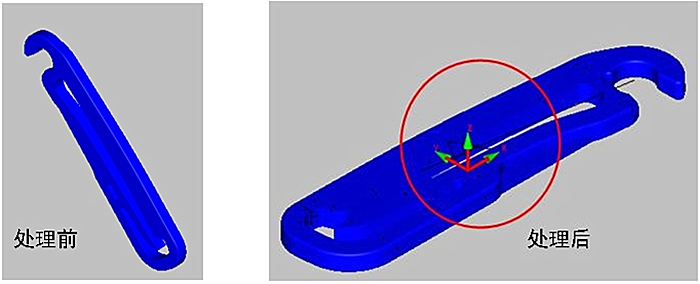
2.注意程序开始为手动模式和模型为实体结构 如下图所示:

3.由于用测针直接采点,其点的法线 ,矢量方向都不正确,所以一定要用Auto Feature去选取特征要素。对照工件图纸的要求,在“自动测量”界面中对该点的坐值进行相应的更改,点击“查找按钮”如下图所示:
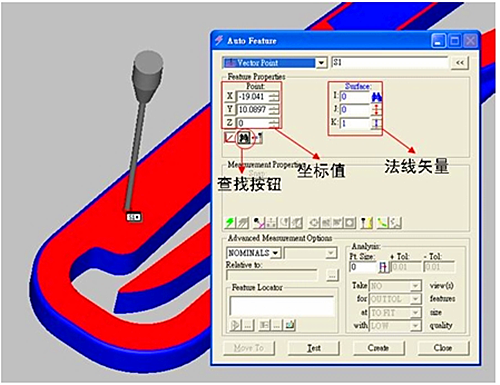
4.PC-DMIS将自动在编辑窗口中创建该点的程序,同时在视图窗口中出现“S1”的标识如下图所示:(选取其它特征要素和“S1”取点步骤相同)
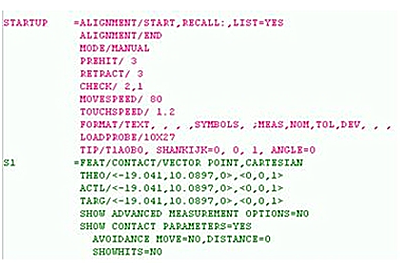
5.建立坐标系的要素,我们可以是6个点,也可以是三个圆,也可以是3个点两个圆(这样建立基准的方法相当我们平时用的321建坐标系,注意:面上三点保证其I, J, K方向大概一致。)如下图所示:
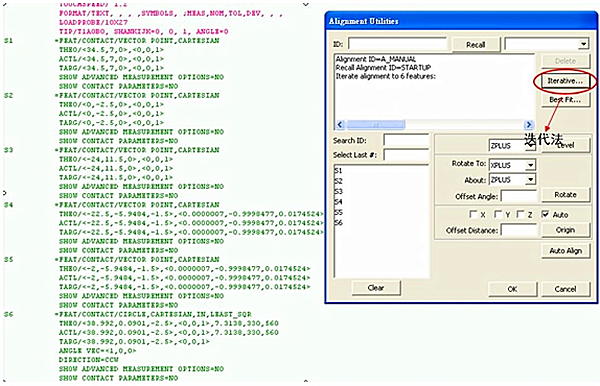
6.找正相当于确定面,旋转相当于确认轴线,原点相当于确认原点位置。创建迭代法坐标系时,应依据先找正,再旋转,最后确认原点,每一步都应点击“选择默认”。如下图所示:
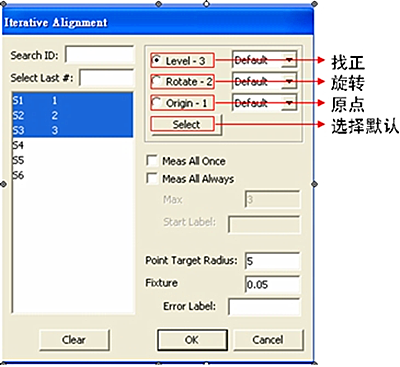
7. “Meas All Once”至少全部量测一次,就是所有的要素都要量测一次,我们一般选择这个。PC-DMIS将以DCC模式对所有输入特征至少重新测量一次。如图1-1所示:
(1) 它们将按照“编辑”窗口中迭代法建坐标系命令所指定的顺序来进行测量。
(2) PC-DMIS将在一个消息框中显示将要测量的特征。(6) 在此模式下,由于圆的位置从不改变,PC-DMIS测量圆的次数不会多于一次。
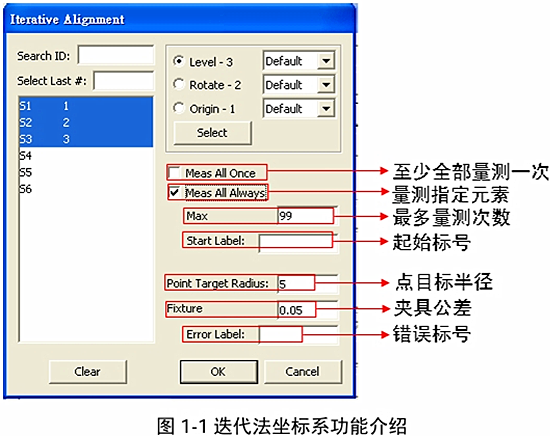
(5) 如果此命令之后有存储移动,将不会执行这些移动。对于第一次进行自动迭代,通常选择“至少全部量测一次”。
9.“Max”表示可以设置最多量测次数。如图1-1所示:
10.“Start Label”起始标号。如图1-1所示:
(1) 定义起始标号:PC-DMIS会在重新测量迭代法建立坐标系特征时转到此标号。12.“Fixture”夹具公差,用于键入一个拟合公差值,PC-DMIS将根据该值对组成迭代法坐标系的元素与其理论值进行比较。如图1-1所示:
(1) 如果将测量值拟合到理论值后,有一个或多个输入特征在其指定基准轴 上的误差超过此公差值,PC-DMIS将自动转到“错误标号”。如果有,请参见“错误标号”。
(2) 如果未提供“错误标号”,PC-DMIS将显示一条错误消息,指出每个基准方向上的误差。然后您将可以选择接受基准并继续执行零件程序的其余部分,或取消零件程序的执行。14.当所有的设定好后,点OK会跳出来一个对话框,如下图所示:是否立即测量所有迭代法建立坐标系特征,点YES会出下图所示对话框。
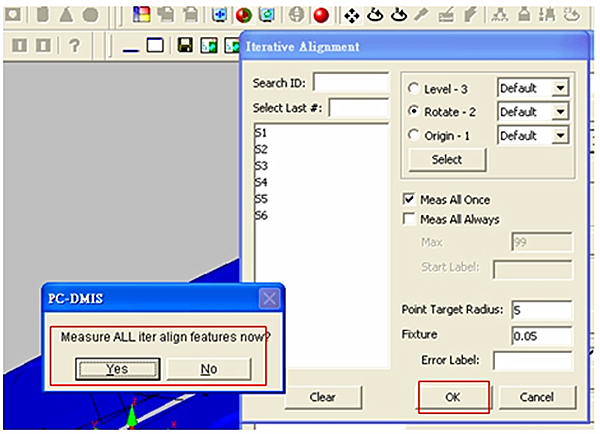
15.将测头定位在特征标示=点1,#1(属于6)。请注意:这里没有安全面,要人为的去移动测头,把它移到要量测的要素差不多的位置上面去。如下图所示:
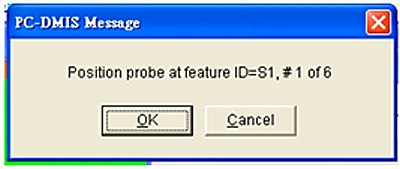
2.建立迭代法基准的要素,都需要在手动(Manual)模式的状态下取点。
3.6点建坐标系需注意,面上3点的I,J,K方向大概保持一致,用来旋转的两点也要一致。
4.切勿建立手动基准后再去取迭代法坐标系要素。
推荐阅读:
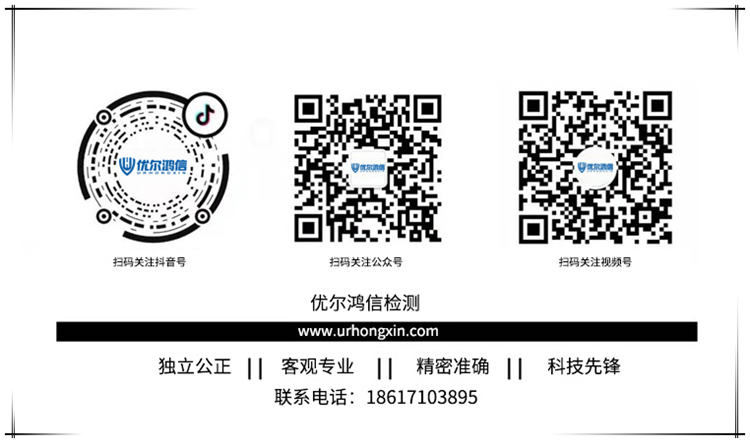
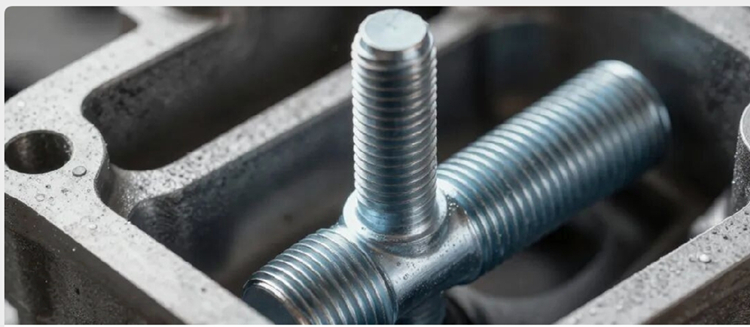 【失效分析】汽车发动机螺栓断裂分析
2025-12-17
【失效分析】汽车发动机螺栓断裂分析
2025-12-17
 汽车材料及零部件测试
2025-11-27
汽车材料及零部件测试
2025-11-27
 环境及有害物质检测
2025-11-15
环境及有害物质检测
2025-11-15
 仪器校准及精密量测
2025-11-01
仪器校准及精密量测
2025-11-01
 材料分析检测服务
2025-11-01
材料分析检测服务
2025-11-01
 电子电气产品检测
2025-10-25
电子电气产品检测
2025-10-25